「最新のAndroid OSにアップグレード後、私のギャラクシーS7のエッジが黒くのになりました。なぜこの現象が起きっているのでしょうか?これを解決するのにはどうすればよろしいか?ご意見をいただければ幸いです。」
ときどきスマホが突然に黒い画面になったことがあります。サムスンギャラクシーS8 / S8プラスのようなハイエンド機種でさえ例外ではありません。この問題は、多くのSamsung ユーザーに大きな迷惑をかけています。 読者のみなさんがこの迷惑に掛けられないように、このガイドを作成しました。お読みください。
Samsungのスマホの画面が黒くなった理由は?
原因が分ければ、トラブルを早期解決できます。Samsungが黒い画面でフリーズして、動かない場合は、必ずハードウェア側またはソフトウェア側に問題があります。
ハードウェア問題:
1.ディスプレイが割れた
2.回路が焼損した
3.メインボードが焼損した
ソフトウェア問題:
1.Andriod側のバグ
2.ソフトウェアがブレークダウンした
消えたデータを復元する手順
次に進む前に、まずは知っておかないといけないことがあります。黒い画面を修復しようとすると、データが失われる可能性はあります。レアケースですが、復元する前に、Samsungのデバイスから重要なデータを抽出することは大事です。予期せぬでデータが消えたら、後悔しても間に合いません。
Windows Version DownloadMac Version Download
「壊れたAndroidデータ抽出」は、お客様のニーズに満たします。このソフトウェアを使って、USBデバッグでだえもなく、応答しないの携帯からデータを完璧に抽出できます。現行バージョンはSamsung S4/S5/S6/Note3/Note4/Note5/Tab Pro 10.1を対応してます。無料インストールパックをダウンロードして、お試しください。次は一般的な操作スデープです。
スデープ1.「壊れたAndroidデータ抽出」をダウンロードして、インストールします
スデープ2.ソフトウェアに壊れたSamsung に接続します
スデープ3.デバイスモデルを選択して、復元パッケージをダウンロードします
スデープ4.Samsungの現在のコンテンツをスキャンします
スデープ5.特定なデータを選択して、コンピュータにこれらを復元する。
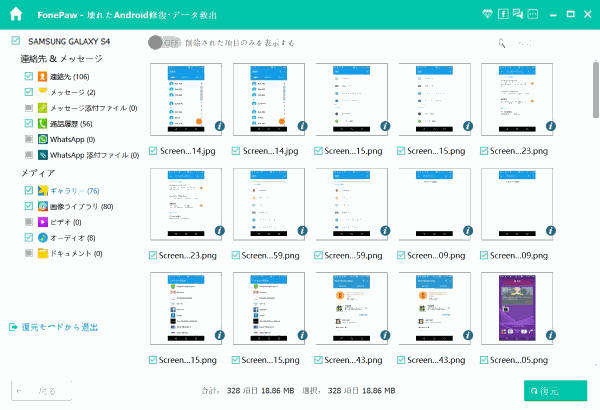
Samsung Galaxyの黒い画面を修復する方法
方法1: Samsung のデバイスを再起動する
再起動は、ユーザーにとって問題解決の最も有効な手段ですが、お使いのデバイスが黒い画面になるなので、再起動には、次の3つ方法があります。
1.「電源」と「ホーム」ボタンを同時に10秒間押してください。
2.バッテリーを取り外して強制的にデバイスをシャットダウンして、携帯を起動します。
3.バッテリーを完全に放電してから、デバイスを起動します。
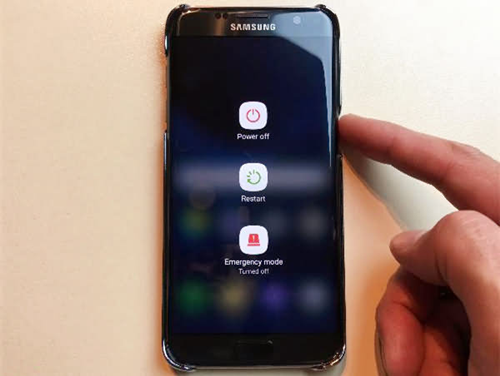
方法2: Odin /ダウンロードモードに入いる
デバイスは黒い画面でフリーズしても、ダウンロードモードに入る可能性があります。デバイスを強制的にシャットダウンして、3つのボタン(「音量ダウン」、「ホーム」、「電源」) )を同時に押し続けると、ダウンロードモードに入るかのメッセージが出るまで、「音量アップ」を押し続けます。 「音量」キーを使って 「データを消す/ 工場出荷時リセット」を選択して、「電源」ボタンを押して確認してください。
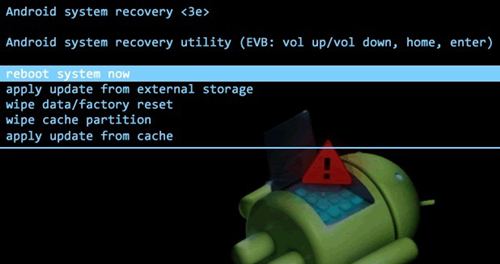
方法3:「壊れたAndroidデータ抽出」を使用する
「壊れたAndroidデータ抽出」は、事前にSamsungに保存されているデータを復元するだけでなく、安全に急速に黒い画面を修復できます。 全てのプロセスは完全に手間かからず、ユーザーフレンドリーです。 使いやすいソフトウェアとして、技術的知識は把握する必要がないです。ご利用方法および使い方をご覧ください。
スデープ1:まず、「壊れたAndroidデータ抽出」をダウンロードして、インストールを実行しましょう。
スデープ2.Samsung に接続して、「デバイスを復元」をクリックします。
スデープ3.「黒い画面」状況に合うオプションを選択し、「次へ」をクリックします。
スデープ4. 画面のガイドを従って「ダウンロードモード」に入ります。
スデープ5.[スタート]をクリック、復元パッケージのダウンロードを開始します。その後、自動的にデバイス修復します。
完了後、「Androidデータ復元」をクリックすると、Samsungデバイスで保存されているデータをスキャンして、復元します。
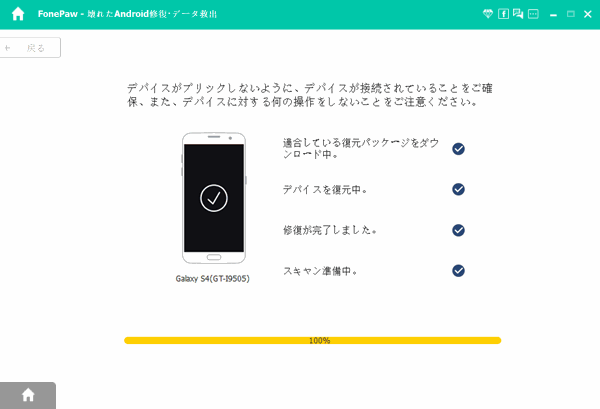
黒い画面でフリーズしないように方法
黒い画面問題を一度解決しても再発する可能性があります。しかし、次のヒント内容を注意すれば、再び画面が黒くなるのを防ぐことできます。
1.ソフトウェアアップデートが利用可能になっても、即時にデバイスを更新しないでください。
2.不明なソースからapps/tweaksダウンロードしない、インストールしないでください。
3.デバイスを長時間充電しないでください。
4.長期間使用しないアプリを定期的にアンインストールしてください。
5.Samsung のデータをコンピュータに定期的にバックアップすれば、データが消えることを避けられます。
6.バッテリーの消耗が速い場合、それを交換してください。
上記の方法で黒い画面問題を解決できればと存じます。良いご提案があれば、お手数ですが、ご連絡するようにお願いします。また、何かご不明点があれば,下記の空欄にコメントを記入して頂き、遠慮なくお聞かせください
 オンラインPDF圧縮
オンラインPDF圧縮 オンラインPDF圧縮
オンラインPDF圧縮


